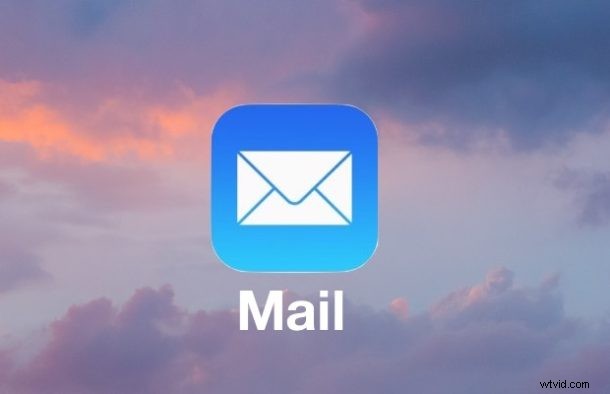
Als je hebt bijgewerkt naar iOS 10, heb je misschien gemerkt dat de optie "Trash All" van de Mail-app ontbreekt op de iPhone en iPad. Dit is jammer omdat de mogelijkheid om alle e-mail in iOS te verwijderen gemakkelijk een van de handigere functies is voor het beheren van een drukke e-mailinbox. Het ontbreken van een knop "Alles verwijderen" in Mail voor iOS 10.0, iOS 10.0.1 en iOS 10.0.2 kan gewoon een bug of een ongeluk zijn, maar als je in de tussentijd die prullenbak alle functionaliteit wilt terugkrijgen, Ik zal je een tijdelijke oplossing laten zien die een vergelijkbare "Verwijder alles" e-mailmogelijkheid bereikt.
Trouwens, het is niet alleen "Trash All" dat ontbreekt in iOS 10 Mail, het is ook elke mogelijkheid om alle e-mails in het algemeen in bulk te selecteren. Voor nu omvat de oplossing veel tikken en handmatig selecteren van e-mails en ze vervolgens weggooien, het is een beetje omslachtig, maar het klaart de klus op iPhone en iPad.
Alle e-mail verwijderen in iOS 10
- Open de Mail-app in iOS 10
- Ga naar de inbox of mailboxmap waaruit u alle e-mails wilt verwijderen
- Tik op de knop 'Bewerken' in de rechterbovenhoek
- Tik nu handmatig op elke e-mail die u wilt verwijderen, zoals aangegeven door een blauw vinkje naast het e-mailbericht
- Kies nu "Prullenbak" in de hoek
- Bevestig dat je alle geselecteerde e-mails wilt verwijderen door "Prullenbak geselecteerde berichten" te kiezen
- Herhaal indien nodig met andere mappen en e-mails


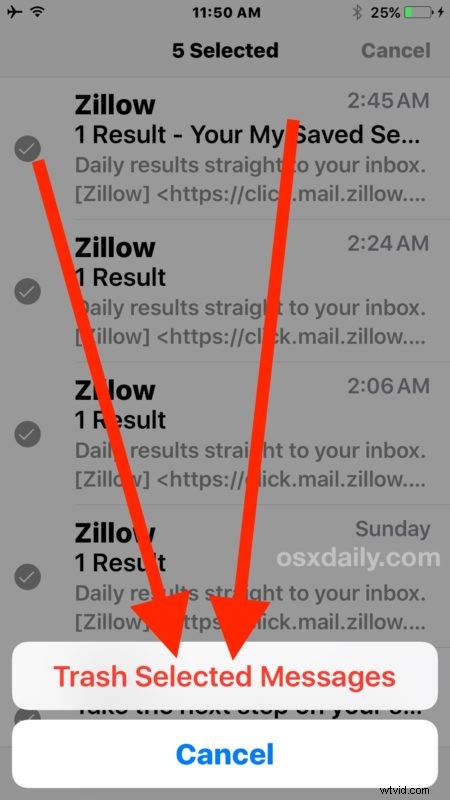
Wel wat meer hands-on dan voorheen, maar het werkt hetzelfde.
Het verliezen van een functie is nogal ongebruikelijk met een iOS-software-update, wat suggereert dat het verwijderen van Trash All in Mail onbedoeld kan zijn. Het valt nog te bezien of toekomstige releases van iOS 10.x de mogelijkheid zullen herwinnen, maar hopelijk zullen we dezelfde mogelijkheid terugkrijgen om alle e-mails op iPhone en iPad te verwijderen die bestonden in eerdere iOS-softwareversies vóór 10.0.
Oplossing om ALLE e-mail in iOS 10 te verwijderen
Een andere oplossing maakt het ook mogelijk om alle e-mails in iOS 10 te verwijderen, maar het moet worden benadrukt dat dit inderdaad een tijdelijke oplossing is en dat het niet-specifiek is omdat letterlijk elke afzonderlijke e-mail tijdens het proces van de iPhone of iPad wordt verwijderd.
Probeer dit niet zonder een back-up of tenzij u er absoluut zeker van bent dat u die e-mails nooit meer wilt, wordt elke e-mail van het apparaat verwijderd, of deze nu gelezen of ongelezen is:
- Open de inbox en tik vervolgens op 'Bewerken'
- Tik op een bericht op het scherm zodat het selectievakje ernaast verschijnt
- Houd nu de knop "Verplaatsen" met één vinger ingedrukt en terwijl je de knop "Verplaatsen" ingedrukt houdt, verwijder je het vinkje bij het bericht dat je eerder hebt aangevinkt
- Laat nu de knop "Verplaatsen" los
- Je bevindt je nu in het Inbox-selectiescherm, bovenaan het scherm zie je hoeveel e-mails zijn geselecteerd, kies het "Prullenbak"-pictogram om ze allemaal naar de prullenbak te verplaatsen en ze permanent te verwijderen
Dit is een oude oplossing om elke e-mail van Mail van lang geleden te verwijderen die nog steeds werkt met iOS 10 op iPhone en iPad. Het is meedogenloos en verwijdert letterlijk elke e-mail van elk account op de iPhone, dus wees er zeker van dat je dat wilt doen.
Kent u een andere manier om alle e-mail in iOS 10 op een iPhone of iPad te verwijderen? Laat het ons weten in de reacties.
